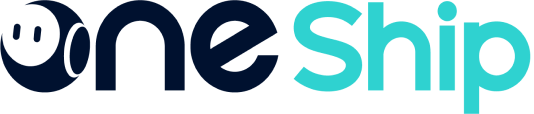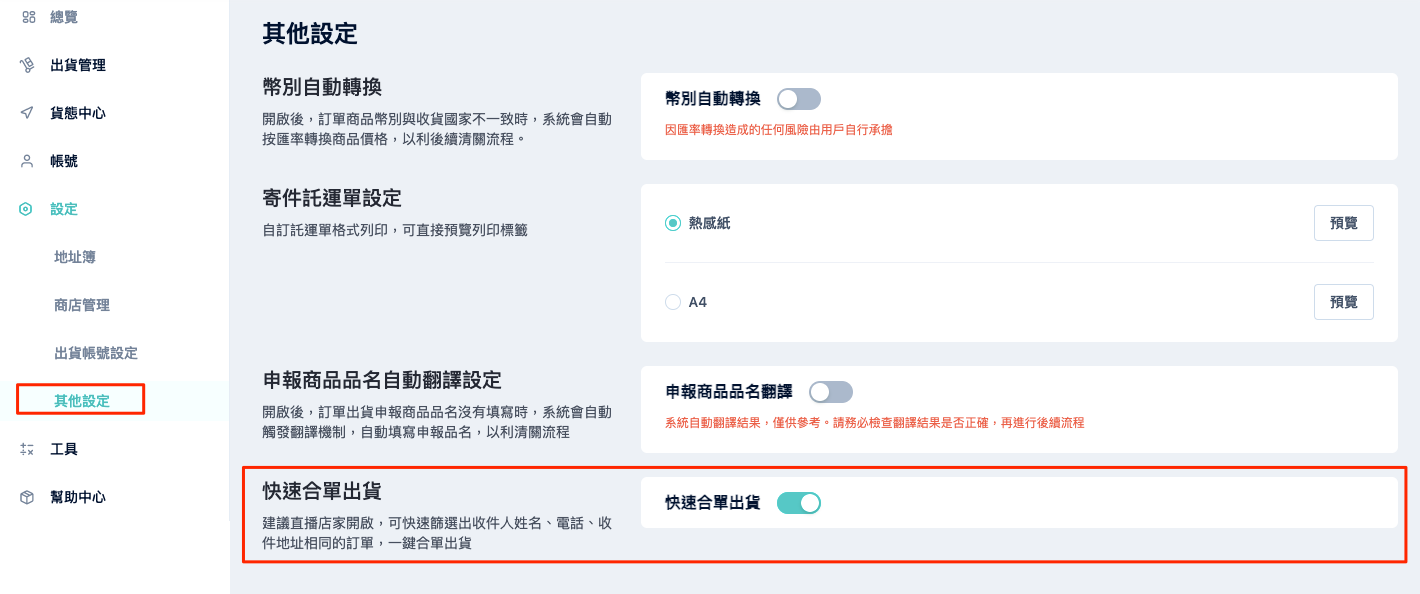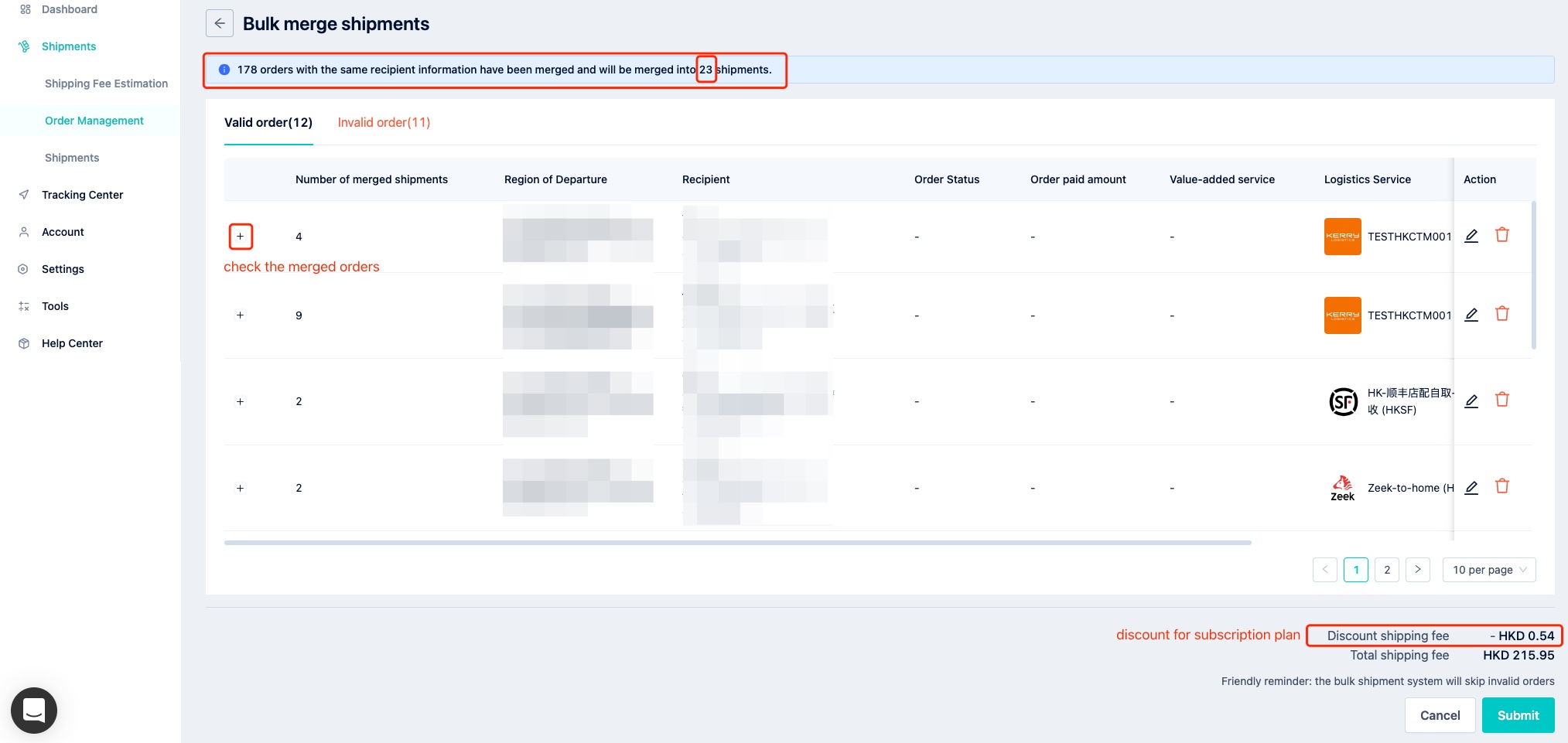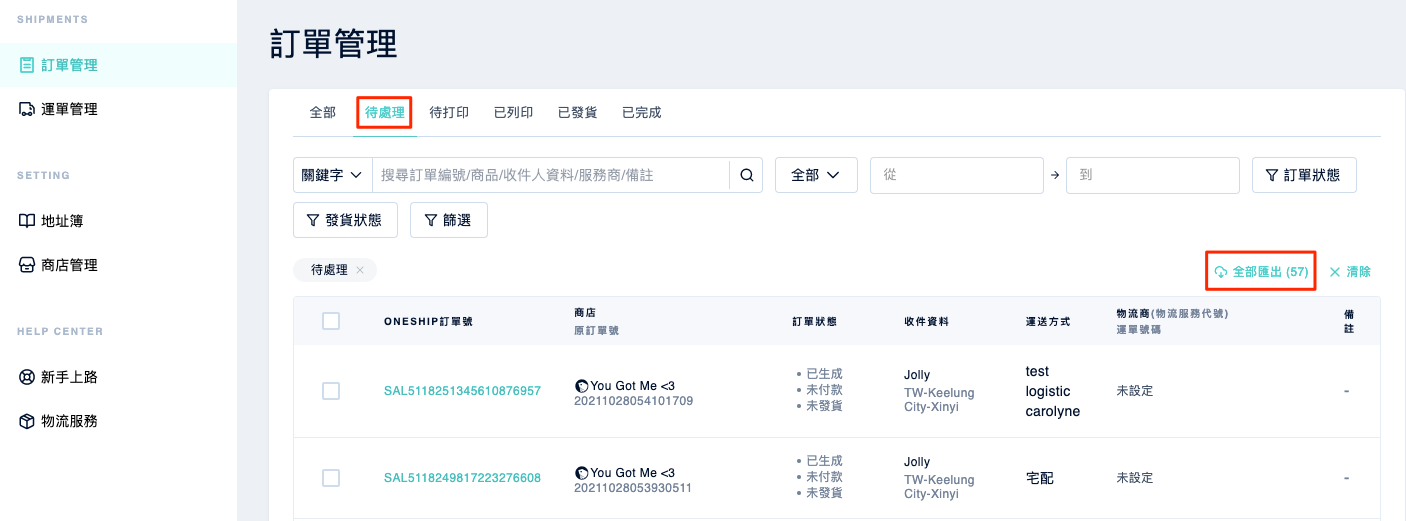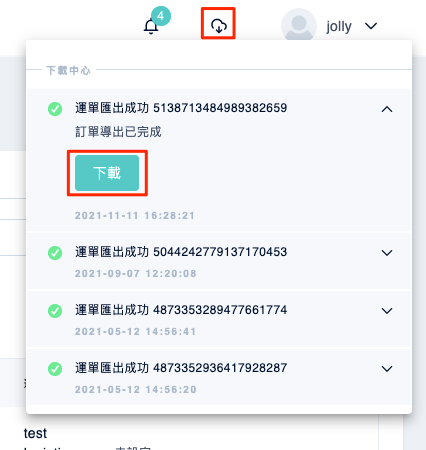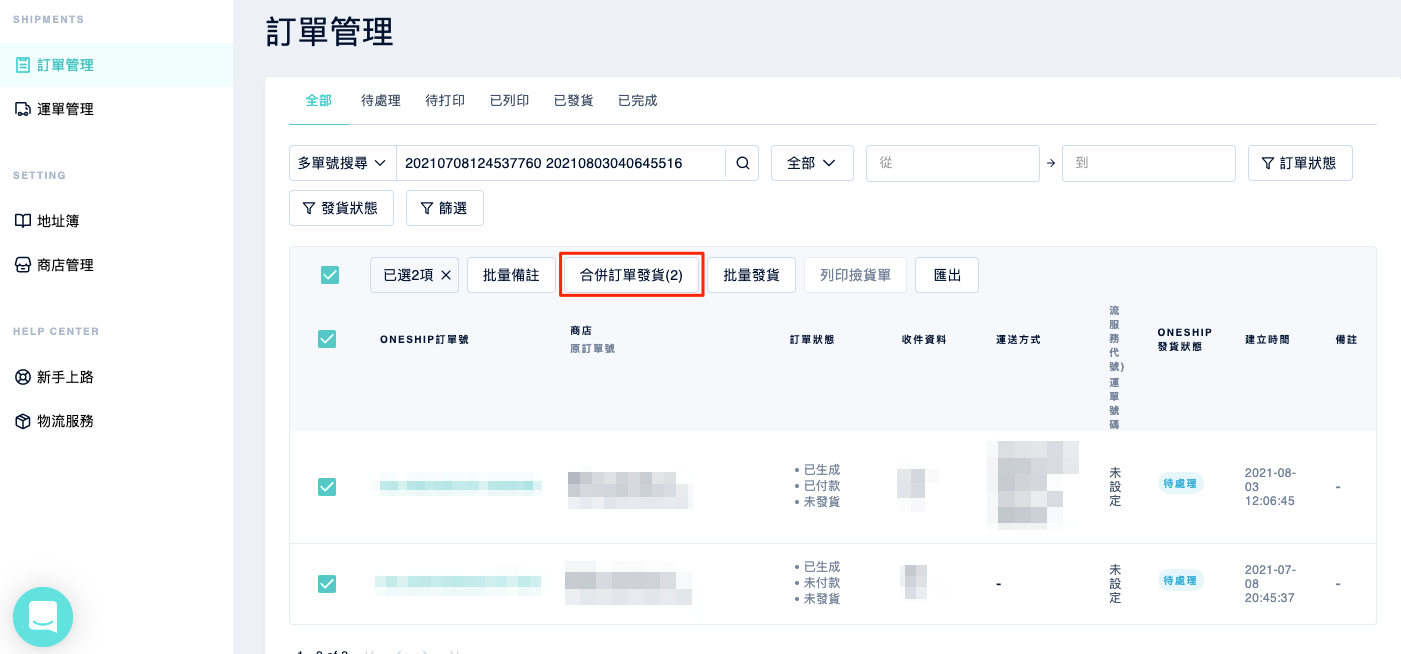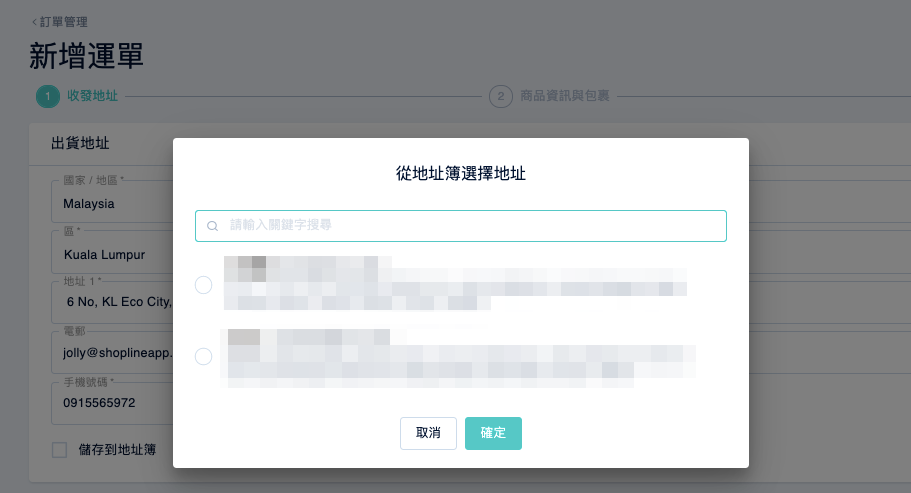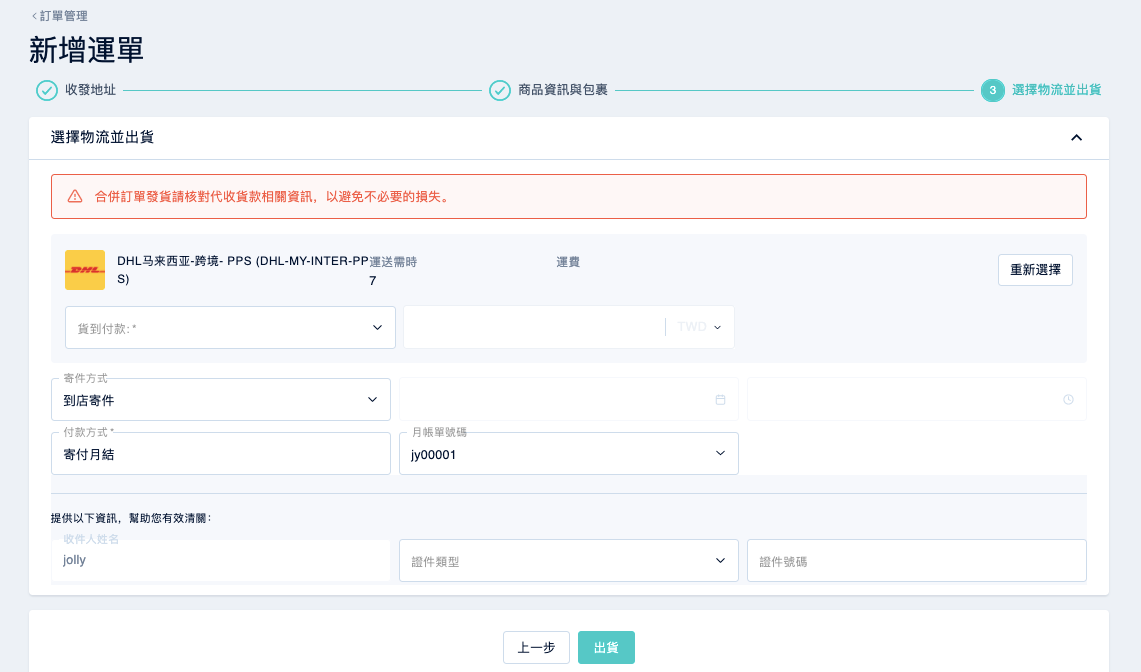店家在 OneShip 中執行出貨時,可以合併來自同一客戶的多筆訂單一起出貨。以下文章將說明如何提取數據與合併出貨訂單。
使用「快速合單出貨」進行合單
步驟一:啟用快速合單出貨功能
請前往 「設定 > 其他設定 > 快速合單出貨」 並打開切換開關以啟用該功能。
注意:請設定「物流服務偏好設定」以更快地執行出貨。關於詳細信息,請參考:如何在 OneShip 中設定默認物流服務偏好
步驟二:查看待處理的訂單以進行批量合單
請前往 「出貨管理」> 訂單管理 > 待處理」並點擊「批量合單出貨」查看可合單數量。
注意:
1)批量合單出貨按鈕僅在於開啟步驟一中的「快速合單出貨」後,以及有可自動合併訂單才能使用。每次最多可應用於 1000 筆「待處理」的訂單。
2)合併類型必須為「API」(自動同步已授權商店的訂單)才能自動合併。
3)若收件人有 2 筆訂單,分別為第1000 及1001筆,則該 2 筆訂單無法合併為一筆運單。因系統僅支持處理最多1000筆訂單。
步驟三:大量合併訂單
系統將通知具有相同輸入並準備合併的訂單數量。 店家可以通過點擊左側的 「+」 號查看合併訂單。
有效訂單:出貨信息及所選物流服務已正確驗證且可用。
訂單具有相同收件人資訊包括以下內容:
- 送貨上門:地區、第1/2/3/4級地址、地址1、地址2、郵編、手機號、姓名
- 超商取貨:地區、唯一門店編碼、手機號、姓名
无效订单:出货信息及所选物流服务被验证为不正确且不可用。 例如:COD 服务、取货方式、物流服务(ExpressTypeCode 错误)。
注意:一旦將您線上商店授權給 OneShip,過去 30 天內的訂單將自動同步到 OneShip。 OneShip 中未執行的訂將被系統默認視為 「待處理」。 因此,某些已完成訂單仍將被歸類為待處理。 請考慮啟用快遞合單出貨功能前歸檔此些歷史訂單。
關於歸檔訂單的詳細信息,請參考:訂單管理說明
合單的默認選擇
1)取貨方式:以最早的時間取貨。
2)支付方式:後付費用戶按月支付,預付費用戶預付運費。
店家可以點擊合併訂單右側的鉛筆圖標以編輯上述信息。
如何處理無效訂單?
信息不正確的合併訂單視為無效訂單。店家可以在出貨前,查看原因並通過點擊合併訂單右側的鉛筆圖標編輯信息和修改訂單。
1) 發件地址不匹配
若來自同一收件人的訂單設置了不同的發件地址或缺少發件地址,就會發生這種情況。
2) 付款方式不匹配
若商店應用默認 COD 設置,但合併訂單的付款狀態不同,即出現這種情況。
例如:5 個訂單合併為 1 筆出貨,但 2 筆訂單已付款,而 3 筆訂單未付款。在這種情況下,支付類型不同,因此無法合併。
3) Express Type Code 不匹配 / Express Type Code 不能為空
若原始訂單設置了不同的物流服務或缺少物流服務,即出現這種情況。
4) 取貨類型不匹配
這種情況發生在一些合單計劃提貨(出貨狀態:已出貨)並已取消,而其餘新訂單默認為最早提貨時間段。
手動合併來自同一客戶的出貨訂單
步驟一:下載「待處理」的訂單
為了確認是否有任何客戶一次創建超過 1 筆訂單,店家需要匯出全部的訂單。
前往「訂單管理 > 待處理 > 全部匯出」。
該文件將準備好在頁面右上角的「下載中心」,並可進行下載文件。
步驟二:排序同一客戶下的訂單
在電腦中打開文件(使用Excel、Google Sheet等),對「收件人姓名」或「收件人電話」進行排序,找到重複的姓名或手機號碼。
接下來,請複制同一客戶所下訂單的「訂單編號」。
步驟三:在Oneship中進行合併多筆訂單
請前往「訂單管理 > 待處理」。點按搜尋篩選器下拉列表並選擇「多單號搜索」。然後在搜索字段中填寫組訂單編號。
注意:搜索字段中若要输入多組單號請以空格為分隔。
選擇需要合併的訂單,然後點擊「合併發貨訂單」。
系統將指導店家創建運單。請為合併訂單選擇 1 個收件人地址再點按「確認」,然後填寫出貨人地址。
步驟 4:新增合併運單
來自多筆訂單的所有產品將會合併為 1 筆運單。請在「新增運單」頁面進行檢查商品資訊,然後點按「下一步」。
最後,請選擇店家想要的物流服務,並點按「出貨」。